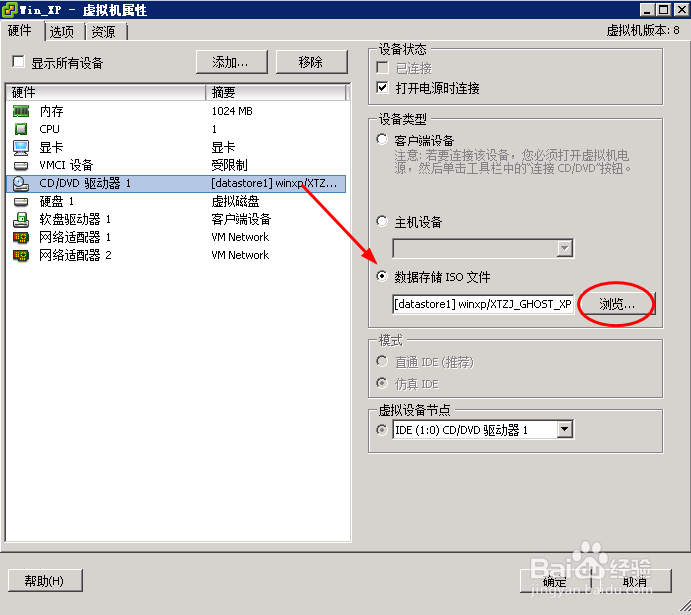VMware vSphere使用
1、安装过程很简单,一直下一步,没有什么值得注意的。打开安装好的Client端即可连接ESXi主机进行操作了。

2、成功登陆进去主界面后弹出一个提示

3、这时候我们就对ESX坡纠课柩i需要分配密匙了。先进入“清单”,出现右边的选项卡界面。主界面选择“配置”选项卡,单击“已获许可的功能”,再点击右上角蓝色字体的“编辑”,选择向新主机输入许可证密匙,点击“输入密匙”,输入秘钥后,点击确定即可完成配置。
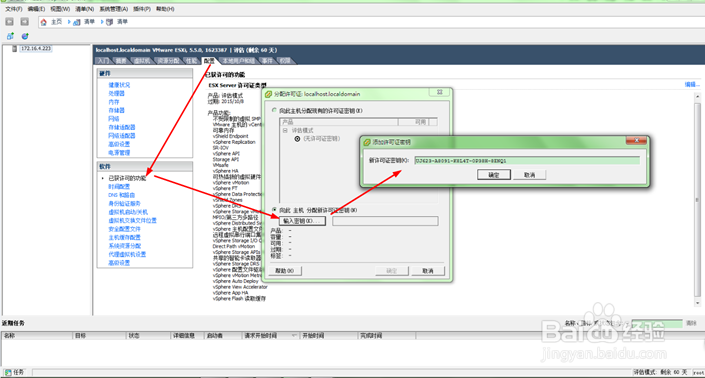
4、百度上找到一个可用的秘钥:UJ623-A8091-K8L4T-0P38H-8ENQ1完成以上工作之后就可以添加虚拟机了,虚拟机添加和workstation的差不多使用ISO光盘文件安装系统要先上传

5、弹出“数据存储浏览器”界面,在此可以新建文件夹,并把本地的光盘文件上传到ESXi主机的存储中。

6、在新建的虚拟机中加载刚上传的光盘文件,启动虚拟机即可进行系统安装。虚拟机启动时按Esc可以进入启动菜单选择光盘启动。